软件介绍
365电子白板是一款非常实用教育辅助工具,这款软件可以为教师用户提供丰富的电子白板工具,并且设置了大量快捷方式方便用户进行操作,用户无需每次都用鼠标操作,比如画椭圆、箭头使用鼠标相当不便,而这款软件只需使用快捷方式就能一步完成。
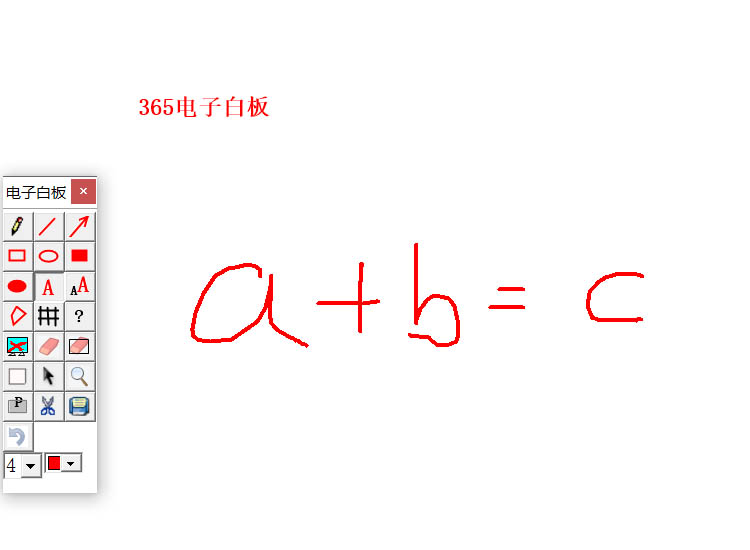
365电子白板特色功能
1.铅笔:类似在黑板上使用粉笔。笔帽大小和颜色可在工具面板底端选择(下同)。在绘其它形状图时按F5键也可快捷转换回铅笔状态。
2.直线:画直线。快捷键为F6。若按住CTRL键移动鼠标则画虚线,按住ALT键移动鼠标则画物理课的地面线。
3.箭头:画箭头。快捷键为F7。若按住CTRL键移动鼠标则画数学课的推导符(双线箭头)
4.矩形:画矩形。若按住CTRL键移动鼠标则画正方形
5.椭圆:画椭圆。若按住CTRL键移动鼠标则画圆
6.实心矩形:画实心矩形。若按住CTRL键移动鼠标则画实心正方形块
7.实心椭圆:画实心椭圆。若按住CTRL键移动鼠标则画实心圆块
8.文字:用电脑输入法输入文字。快捷键为F8。打字完成后请用鼠标点击空白处以完成文字输出确认。
9.字体设置:设定文字大小字体颜色等。设置后再用文字工具才生效。
*10.多边形:画直线,三角形,四边形,五边形...。点击多边形工具按钮后在屏幕上点击鼠标左键将出现拐点,画完相应数量拐点后点击鼠标右键(或点击“关于”工具按钮)即可画出多边形。注意:拐点要全部顺时针或全部逆时针标出。如需取消拐点则点击除多边形工具按钮外的其它按钮。根据参考网络很容易画出正三角形、平行四边形、棱形等,如画平行四边形:按顺时针方向依次点击鼠标左键标出四个拐点,然后点击鼠标右键就可画出。
11.网格:显示参考网格,再点击一次按钮则隐藏网格。
12.关于:软件版权信息。点多边形工具按钮后该关于按钮相当于多边形确认绘图按钮。
13.清屏:清除屏幕内容(不清除背景图)。快捷键为F3。
14.橡皮擦:正方形橡皮擦,按住鼠标左键移动可擦除。橡皮擦大小是工具面板底端数字乘于10像素。如数据为5,则为边长是50像素的正方形橡皮擦。
15.橡皮框擦:任意大小矩形橡皮擦,按住鼠标左键移动出现矩形橡皮擦,松开鼠标左键时擦除矩形框内的图案。
16.白板:背景是白色的白板。快捷键为F4。
17.返回系统:返回win系统,即退出绘图状态(不是关闭软件,关闭软件需点击工具窗口右上角的关闭按钮)
18.放大镜:对区域为100*100内的图形进行放大,放大后长宽为是工具面板底端数字乘于100像素。如数据为2,则相当于放大2倍。
19.全屏截图:截取完整屏幕图。进入软件时就是截取完整屏幕图。
20.区域截图:截取屏幕部分区域图。(另:在工具面板空白处双击鼠标可打开准确大小截图工具)
21.保存:保存当前屏幕图
22.撤消:撤消上一次的绘图(只能撤退一次)
365电子白板快捷键介绍
(有些笔记本可能会出现快捷键被系统占用)
ESC 返回WIN系统
F2 进入字写状态
在字写状态切换工具快捷键:
F3 清屏
F4 白板
F5 铅笔
F6 直线
F7 箭头
F8 文字
365电子白板安装方法
1、首先等待365电子白板下载完成
2、使用压缩软件解压文件
3、双击运行“365电子白板.exe”开始安装
4、自定义安装目录等待安装完成后即可使用
- 精选留言 来自新疆克拉玛依电信用户 发表于: 2023-6-27
- 功能便捷挺好的
- 精选留言 来自河北沧州移动用户 发表于: 2023-9-9
- 我已经安装了,用起来感觉不错,感谢分享!
- 精选留言 来自湖北孝感移动用户 发表于: 2023-11-14
- 非常支持,终于找到下载方式了
- 精选留言 来自陕西西安移动用户 发表于: 2023-5-16
- 赞!楼主给力,安装成功
- 精选留言 来自黑龙江伊春电信用户 发表于: 2023-2-6
- 挺好用的一款,挺!!!就是下载好慢啊,赶脚那网速走的好无力













































 浙公网安备 33038202002266号
浙公网安备 33038202002266号